目录
1、农业银行网上银行用天地融K宝进入证书登录页面,win7+IE8总是提示网页无法显示2、
3、
4、
5、
6、
7、
8、
9、
1、农业银行网上银行用天地融K宝进入证书登录页面,win7+IE8总是提示网页无法显示
安装了Windows7后,使用网上银行支付时总会无法打开,如何解决Win7无法使用网上银行的问题呢?
打开注册表编辑器
(1)开始→运行→输入regedit
(2)32位win7下找到,
[HKEY_LOCAL_MACHINE\SOFTWARE\Microsoft\Cryptography\Defaults\Provider\ZGHD Cryptographic Service Provider v1.0]
将Image Path值由“GP_MINCSP.dll”修改为“%SystemRoot%\System32\GP_MINCSP.dll”
(即增加“%SystemRoot%\System32\”字段),结束。
64位Win7的话,则在:
[HKEY_LOCAL_MACHINE\SOFTWARE\Wow6432Node\Microsoft\Cryptography\Defaults\Provider\ZGHD Cryptographic Service Provider v1.0]
将Image Path值修改为“%SystemRoot%\SysWOW64\GP_MINCSP.dll”
(3)无需重启,随便打开农行网银网址,出现“正在查找凭据平铺”,出现“确认证书”,点击确定即可出现“用户口令,请输入您的K宝密码”对话框,即可正常登陆网银。
建行华宝E路通:
[HKEY_LOCAL_MACHINE\SOFTWARE\Microsoft\Cryptography\Defaults\Provider\CIDC CryptographicService Provider v2.0.0]
“Image Path”=”%SystemRoot%\System32\CIDC_CSP.dll”
建行捷德:
[HKEY_LOCAL_MACHINE\SOFTWARE\Microsoft\Cryptography\Defaults\Provider\StarSec CSP CCB]
“Image Path”=”%SystemRoot%\System32\sscsp_ccb.dll”
农行飞天诚信K宝:
[HKEY_LOCAL_MACHINE\SOFTWARE\Microsoft\Cryptography\Defaults\Provider\EnterSafe ePassAuto CSP For ABChina v1.0]
“Image Path”=”%SystemRoot%\System32\ePassAutocsp11_ABChina_s.dll”
工行金邦达:
[HKEY_LOCAL_MACHINE\SOFTWARE\Microsoft\Cryptography\Defaults\Provider\Netting Smart Card Cryptographic Provider v1.2]
“Image Path”=”%SystemRoot%\System32\cspnet.dll”
交通银行:
[HKEY_LOCAL_MACHINE\SOFTWARE\Microsoft\Cryptography\Defaults\Provider\Beijing GD CSP BANKCOMM v1.0 ]
“Image Path”=”%SystemRoot%\System32\ep2csp32_bc.dll”
广发银行:
[HKEY_LOCAL_MACHINE\SOFTWARE\Microsoft\Cryptography\Defaults\Provider\Minghua CSP for GDBC v1.0]
“Image Path”=”%SystemRoot%\System32\GDCSPS_V3.dll”
光大银行:
[HKEY_LOCAL_MACHINE\SOFTWARE\Microsoft\Cryptography\Defaults\Provider\StarKey220 CSP version 1.0]
Image Path=“%SystemRoot%\System32\GDsk220csp_cebb.dll”
下面还有一种老方法,不过不是很完美,感兴趣的朋友可以研究一下:
windows7下无法正常使用农行网银,错误提示为当前页面无法显示,在空白页面上只留下连接诊断按钮。很多人因此重新安装系统或者使用虚拟机,其实大可不必,这里我介绍一种方便快捷的方法:
1、先安装华大K宝驱动程序,插上K宝,在开始菜单程序里找到CSP工具,将K宝里的证书注册一下。
2、在桌面上找到95599在线银行的图标,必须从这个图标进入农行的网站才行,因为从这个图标双击进入是系统单独运行的农行网银进程,这也是农行网银安全设计上的一部分。
3、然后根据以前的网银使用步骤,选择证书登陆你的账号,即可正常弹出K宝密码输入界面,完成后正常打开网银业务处理网页。
4、淘宝用户支付时也必须暂时关闭一般的浏览器界面,双击桌面的95599在线银行图标进入浏览器后,首先必须成功登陆农行网银后,才能在新选项卡中打开淘宝网站,登陆后进入付款步骤,此时付款才能确保K宝密码输入界面能够使用。
5、本成功方法经本人亲测成功,系统为win7 RTM,默认安装版未进行任何的系统服务优化也为更改IE8的设置。如有疑问请评论留言!

 凡人修仙传韩立的修
凡人修仙传韩立的修 《重生之文物大师》
《重生之文物大师》 《首富杨飞》资料大
《首富杨飞》资料大 《横行时空的倒爷》
《横行时空的倒爷》